Ukládání dat na Dokumentový server
Dokumentový server vám umožňuje ukládání dokumentů načítaných funkcí kopírování na pevný disk tohoto zařízení. Tak je můžete vytisknout později po splnění potřebných podmínek.
![]()
Porucha zařízení může vést ke ztrátě dat. Důležitá data uložená na pevném disku by měla být zálohována. Výrobce nepřebírá odpovědnost za žádné škody, které by mohly vyplynout ze ztráty dat.
![]() Stiskněte [Uložit soubor].
Stiskněte [Uložit soubor].
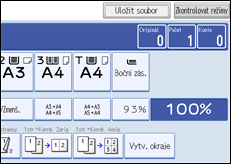
![]() V případě potřeby zadejte název souboru, uživatelské jméno nebo heslo.
V případě potřeby zadejte název souboru, uživatelské jméno nebo heslo.
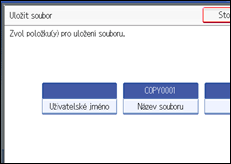
![]() Stiskněte [OK].
Stiskněte [OK].
![]() Vložte originály.
Vložte originály.
![]() Proveďte nastavení pro skenování originálů.
Proveďte nastavení pro skenování originálů.
![]() Stiskněte tlačítko [Start].
Stiskněte tlačítko [Start].
Naskenované originály se uloží do paměti a vytvoří sadu kopií.
![]()
Chcete-li zastavit snímání, stiskněte tlačítko [Vymazat/Stop]. Ve skenování lze pokračovat stisknutím tlačítka [Pokračuj] v dialogu potvrzení. Skenované obrazy se vymažou a úloha se zruší stiskem tlačítka [Stop]. Originály vložené do ADF budou vysunuty.
Při vkládání originálů na expoziční sklo stiskněte po naskenování všech originálů tlačítko [
 ].
].Ve výchozím stavu z výrobního závodu je nastaveno, že data uložená na Dokumentovém serveru budou vymazána po třech dnech (72 hodin). Dobu, za kterou jsou uložená data automaticky vymazána, je možné nastavit v položce Aut. smazání souborů na dok. serveru v Nástrojích uživatele. Podrobnosti o změně nastavení najdete v Referenční příručce pro síť a systémová nastavení.
Pro kontrolu, zda byl dokument uložen, stiskněte tlačítko [Dokumentový server].
Pokud ADF nemůže detekovat formát originálu automaticky, bude provedeno snímání v nejbližším dostupném formátu.
Pokud chcete uložit jiný dokument, proveďte to po konci kopírování.
Podrobnosti o Dokumentovém serveru najdete v části "Používání dokumentového serveru".
Podrobnosti o tisku uložených dokumentů najdete v části “Tisk uložených dokumentů”.
Podrobnosti o nastavení uživatelského jména, názvu souboru a hesla najdete v části „Používání dokumentového serveru“.
V závislosti na nastavení zabezpečení se místo položky Uživ. jméno může zobrazit položka Přístupová opráv.. Podrobnosti o Přístupová opráv. vám sdělí správce systému.
Podrobnosti o zadávání textu najdete v příručce Informace o zařízení.

